雷电模拟器相信大家应该很熟悉了,可是有些人在使用雷电雷电模拟器时,会遇到在雷电模拟器中怎么导出图片到电脑的问题,下面是在雷电模拟器中导出图片到电脑的具体步骤,一起来看看吧。
雷电模拟器中图片怎么导出到电脑?
1、首先打开雷电安卓模拟器,点击“文件管理器”,如图:
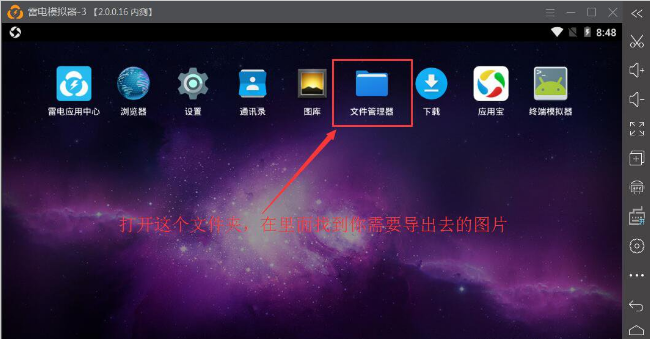
2、然后打开下载图片所在的文件夹,如图:

3、然后点击选择该图片,在前面勾选即可,如图:

4、然后我们马上返回上一层,找到Pictures这个文件夹并打开它,如图:

5、然后我们打开选项,点击移动选择项,就可以把图片移动到Pictures文件夹了,如图:
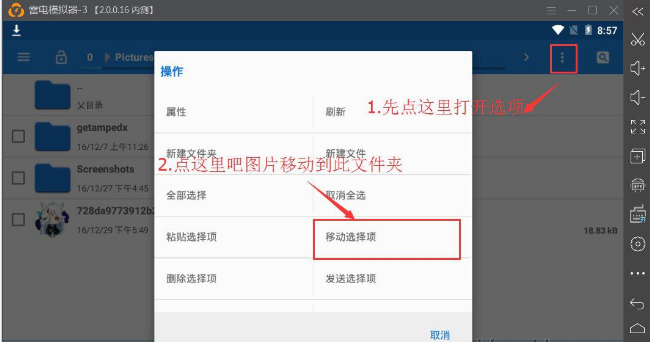
然后就可以看到图片过来了,

6、最后我们打开共享文件,接着打开图片文件夹所在的电脑文件夹,就可以找到我们在模拟器中下载的图片了。
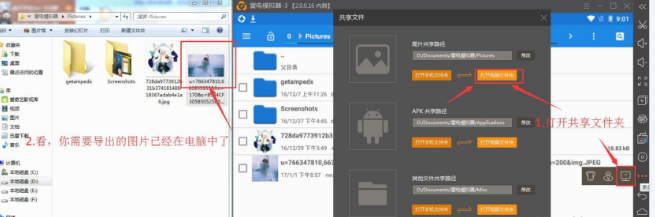
以上就是在雷电模拟器中导出图片到电脑的具体步骤了,大家都学会了吗?
 天极下载
天极下载






























































